win10系统微信如何截屏?
时间:2019-01-17 12:48:32 作者: 点击:次
在Windows 10操作系统中我们可以安装微信通过手机扫描登录在电脑上使用微信和别人聊天,特别是一些微信上客户较多的用户来说,这样一来就提高了打字效率。当我们需要在win10电脑中给用户发送截图的话该如何使用微信进行截图?方法很简单,下面win10专业版小编给大家分享下在网页微信截图和win10客户端版微信截图的方法分享给大家。
网页版微信截图方法:
1、首先打开聊天窗口,在右侧点击“剪刀”按钮,第一次使用会提示安装插件,按提示下载并安装即可;
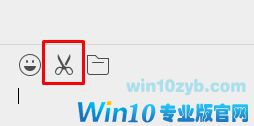
2、此时会弹出 准备截屏 的窗口, 请调整您的窗口,将需要截取的内容显示在屏幕可见区域,意思是让我们将需要截图的界面置顶,置顶窗口后 点击【开始截屏】;

3、然后会出现一个彩色的箭头,按住鼠标不放选择需要截图的区域 ,然后点击 √ 即可完成截图,将图片发送给好友。

微信win10客户端版截图方法:
1、打开微信在聊天窗口右侧能看到 剪刀 图标,别且可以通过快捷键“Alt+A”进行截屏,如图:
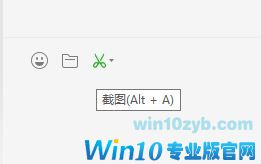
2、由于直接点击 截图按钮的话 微信窗口是一直显示在首位的,所有我们可以让微信窗口自动隐藏,点击剪刀图标边上的 倒三角 图标,,点击【截图时隐藏当前窗口】前面的 圆即可;
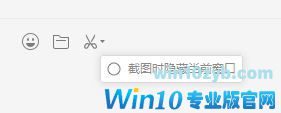
3、勾选之后我们再次点击 截图按钮,微信窗口就会自动隐藏了!
以上就是Win10系统使用微信截屏的操作方法。
win10技巧 - 推荐
Win10专业版下载排行
 【Win10 纯净版】秋叶系统64位下载 v2025
【Win10 纯净版】秋叶系统64位下载 v2025
 【Win10 装机版】秋叶系统32位下载 v2025
【Win10 装机版】秋叶系统32位下载 v2025
 【Win10 装机版】秋叶系统64位下载 v2025
【Win10 装机版】秋叶系统64位下载 v2025
 深度技术 Windows10 32位 专业版 V2025.1
深度技术 Windows10 32位 专业版 V2025.1
 深度技术 Windows10 22H2 64位 专业版 V2
深度技术 Windows10 22H2 64位 专业版 V2
 系统之家 Win10 32位专业版(免激活)v2025.1
系统之家 Win10 32位专业版(免激活)v2025.1
 系统之家 Win10 64位专业版(免激活)v2025.1
系统之家 Win10 64位专业版(免激活)v2025.1
 番茄花园Windows 10 专业版32位下载 v202
番茄花园Windows 10 专业版32位下载 v202
 番茄花园Windows 10 专业版64位下载 v202
番茄花园Windows 10 专业版64位下载 v202
 萝卜家园 Windows10 32位 优化精简版 V20
萝卜家园 Windows10 32位 优化精简版 V20
Win10专业版最新系统下载
 雨林木风 Windows10 22H2 64位 V2025.12(
雨林木风 Windows10 22H2 64位 V2025.12(
 雨林木风 Windows10 32位 官方专业版 V20
雨林木风 Windows10 32位 官方专业版 V20
 萝卜家园 Windows10 64位 优化精简版 V20
萝卜家园 Windows10 64位 优化精简版 V20
 萝卜家园 Windows10 32位 优化精简版 V20
萝卜家园 Windows10 32位 优化精简版 V20
 番茄花园Windows 10 专业版64位下载 v202
番茄花园Windows 10 专业版64位下载 v202
 番茄花园Windows 10 专业版32位下载 v202
番茄花园Windows 10 专业版32位下载 v202
 系统之家 Win10 64位专业版(免激活)v2025.1
系统之家 Win10 64位专业版(免激活)v2025.1
 系统之家 Win10 32位专业版(免激活)v2025.1
系统之家 Win10 32位专业版(免激活)v2025.1
 深度技术 Windows10 22H2 64位 专业版 V2
深度技术 Windows10 22H2 64位 专业版 V2
 深度技术 Windows10 32位 专业版 V2025.1
深度技术 Windows10 32位 专业版 V2025.1
Win10专业版官网,国内顶级win10专业版官方网站。
Copyright (C) Win10zyb.com, All Rights Reserved.
win10专业版官网 版权所有 cd456@qq.com 备案号:沪ICP备16006037号-1
Copyright (C) Win10zyb.com, All Rights Reserved.
win10专业版官网 版权所有 cd456@qq.com 备案号:沪ICP备16006037号-1








